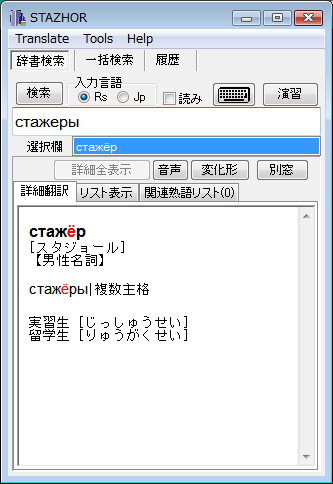
Стажёр
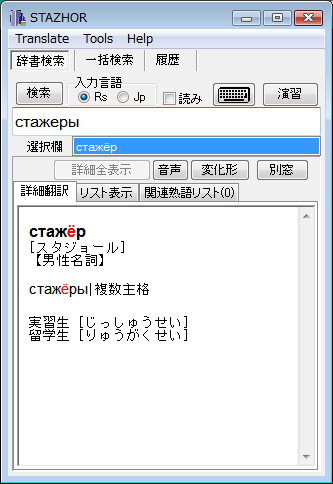
<<< 目次 >>>
0. STAZHORの特徴
1. 入力
1.1. 入力欄
1.2. 入力言語
1.3. ロシア語、日本語、ふりがな先読み機能
1.3a. 入力ミス修正機能
1.3b. アンドゥ機能
1.4. ロシア語読みカナ入力
1.5. スクリーンキーボード
2. 検索
2.1. 検索
2.2. ホットキーによるワンタッチ検索
2.3. 一括検索
3. 選択欄
3.1. 入力欄に入力された単語がロシア語の場合
3.2. 入力欄に入力された単語が日本語ひらかなの場合
3.3. 入力欄に入力された単語が日本語漢字の場合
3.4. 入力欄に入力された文字列が数字の場合
4. 原形表示
5. 音声機能
6. ロシア語変化形表示機能
6a. 日本語変化形表示機能
7. 拡大・縮小機能
8. 詳細翻訳欄
9. リスト表示欄
10. 関連熟語リスト
11. 関連語
12. 完了体動詞/不完了体動詞
12a.
リスト表示欄、関連熟語リストの独立表示
13. ロシア語学習機能
13.1. 通常演習機能
13.2. 音声演習機能 (Basic版/Standard版)
13.2.1. 「音声演習設定」画面
13a. 会話帳機能
14. 履歴機能
14a. ユーザ辞書(Standard版)
14a.1. ユーザ辞書リスト
14a.1.1. ユーザ辞書の追加
14a.1.2. ユーザ辞書の名称編集
14a.1.3. ユーザ辞書の削除
14a.1.4. ユーザ辞書のエクスポート
14a.1.4.1. インポート用ファイル出力
14a.1.4.2. ロシア語順RTFファイル出力
14a.1.4.3. 日本語順RTFファイル出力
14a.1.4.4. 単語リスト出力
14a.1.5. ユーザ辞書のインポート
14a.2. 単語・熟語リスト
14a.2.1. 単語・熟語の追加
14a.2.2. 単語・熟語の編集
14a.2.3. 単語・熟語の削除
14a.2.4. 単語・熟語リストのソート
14a.3. ユーザ辞書使用のon/off設定
15. 環境設定
15.1. 表示言語の切り替え (Display Mode)
15.2. 演習時の音声使用 (Exercise Sound)
15.3. 画面表示スケールの設定 (Scale of Display)
15.4. 検索結果のデフォルト表示情報の設定 (Display of Search Results)
15.5. 最大履歴数 (History Max)
15.6. 関連熟語リストの作成 (Display of Search Results)
15.6a. 不変化名詞の変化形名称は表示しない (No Wordform Display of Constant Noun)
15.6b. 変化形未登録単語は推定変化形を表示する (Presumed Wordform Display of None
Registered) 15.7. 詳細欄の表示 (Display in Detail Translation)
15.8. 前置詞の関連熟語作成 (Phrase List Making of Proposition)
15.9. ユーザ辞書の全クリア (User's Dictionaries All Clear)
1) 収容語数: ロシア語単語見出し語48,500語(変化形語数1,360,000語)、ロシア語熟語14,500語、日本語訳語132,000語、日本語単語見出し語70,000語
2) Microsoft WordやInternet Explorer等のアプリケーションからロシア語または日本語を選択してホットキー(Ctrl+Ins)を押すことにより当該単語の検索をワンタッチで行うことが出来ます。
3) 選択または入力されたロシア語が変化形であっても原形を自動的に判断して表示し、訳語を抽出します。
4) 12,600語の基本的なロシア語単語についてはネイティブ音声で発音を確認することが出来ます。
5) 40,000語のロシア語単語については力点付の詳細な変化形リストを表示することが出来ます。
5a.
ロシア語単語、熟語はその読みがカタカナで表示されています。
5b. 検索文字列の入力時に、入力された文字の次に入力すべき文字の候補をリストで表示し、これをクリックしてゆくだけでも入力が可能です。(ロシア語、日本語、振り仮名先読み機能)
5c. ロシア語入力の場合、ロシア語読みをカタカナまたはひらかなで入力することによりそのロシア語を検索することが出来ます。
5d. ロシア語入力の場合、スペリングミス等の入力間違いが指摘されます。
6) ロシア語入力の出来ないパソコンでも使用できるようにスクリーンキーボードが付属しており、マウスクリックだけでロシア語を入力することが出来ます。
7) 初心者のためにスクリーンキーボードのボタンにカーソルを置くだけでそのキーのロシア語文字の読みを英字及び音声で確認できます。
8) 演習機能により4段階のレベルのロシア語基本単語リストおよび会話帳から単語の語彙トレーニングを行うことが出来ます。
8a) 会話帳機能によりシチュエーションに応じて必要な単語や文章を参照することができます。
8b)
ロシア語入力時に次に入力する文字の候補を表示します。(ロシア語先読み機能)
8c) Standard版の場合、ユーザが独自の辞書を追加して使用することができます。ユーザ辞書は他のユーザと共有することができるファイルとして出力したり、印刷可能なRTFファイルとして出力することも可能です。
+ ロシア語を母国語とするユーザのための機能:
9) 日本語には全てひらかなの読みがついています。
10) 日本語のスクリーンキーボードが付属しており、マウスクリックで日本語ひらかなを入力することが出来ます。
11) スクリーンキーボードのボタンにカーソルを置くだけでそのキーのひらかなの読みを英字及び音声で確認できます。
12) 9,000語の日本語単語については音声で発音を確認することが出来ます。
13) 漢字は拡大表示して確認することが出来ます。
14) 画面の表示を日本語から英語に切り替えることが出来ます。
15) 日本語単語の変化形テーブルを表示することが出来ます。
16) 日本語単語の動詞及び形容詞については変化形からその原形を検出することが出来ます。
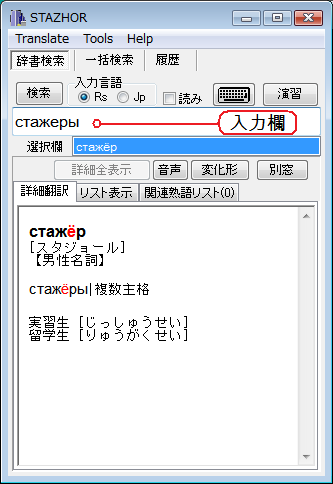 1. 入力 1. 入力
単語及び熟語の入力はロシア語も日本語も入力欄で行います。 入力欄に文字が入力されるとロシア語か日本語かを自動的に判断して「入力言語」のラジオボタンがロシア語(Rus)または日本語(Jpn)に切り替わります。 |
| 1.3. ロシア語、日本語、ふりがな先読み機能
検索文字列の入力時に入力された文字の次に入力すべき文字の候補をリストで表示します。これをクリックしてゆくだけでも入力が可能です。
|
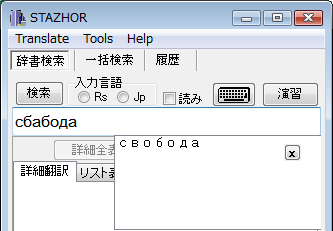
ロシア語単語入力時にスペリングミス等の入力間違いがあった場合、正しい単語の候補を表示します。 1.3b. アンドゥ機能 入力時に入力間違いがあった場合、Ctrl+Zで一つ前の状態に戻すことができます。 |
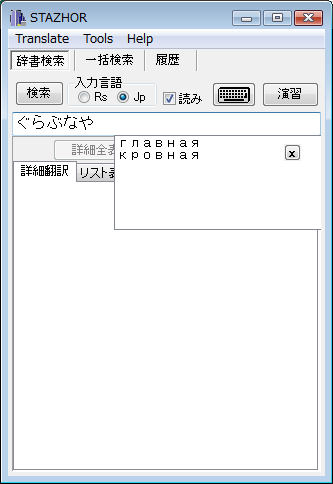
ロシア語単語を検索する際に「読み」のチェックボックスにチェックを入れてカタカナまたはひらかなでその読みを入力するとその読みに対応するロシア語が入力補助リストに表示されます。 これを選択クリックすることによってその単語の原形が選択欄に、原形と品詞、読み、検索語のアクセント位置と変化形名称、日本語訳、関連熟語、例文が詳細翻訳欄に、日本語訳のリストがリスト表示欄に、原形単語の熟語及び例文のリスが関連熟語リストに表示されます。
|
|
入力欄右上に配置されているスクリーンキーボードボタン スクリーンキーボードではタッチスクリーンやタブレットからの入力が容易なようにボタンのサイズが大きくなっています。
ボタンをキーボード配列に変更したい場合は「英語/ロシア語」タブをクリックして更に「Eng」ボタンをクリックしてください。
|
| スクリーンキーボードではボタンの上にカーソルを置くだけでその文字の読みが英字で表示されます。 また、「音声」チェックボックスをONに設定するとボタンの上にカーソルを置くだけでその文字の読みを音声で知ることが出来ます。
「クリップボードから貼付」ボタンをクリックするとクリップボードの内容が入力欄に貼り付けられます。
|
|
スクリーンキーボードでは日本語ひらかなの入力も可能です。
|
|
「検索」ボタンをクリックすると、入力欄に入力された単語がロシア語の場合、単語の原形が選択欄に、原形と品詞、読み、検索語のアクセント位置と変化形名称、日本語訳、関連熟語、例文が詳細翻訳欄に、関連日本語訳のリストがリスト表示欄に、原形単語の熟語及び例文のリスが関連熟語リストに表示されます。 |
Stazhorを起動した状態でMicrosoft Word、Internet Explorer等のアプリケーション上でロシア語単語を選択し、Ctrl+Insキーを押します。 |
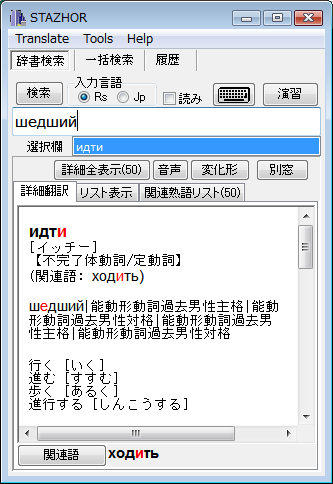 すると、その単語の原形と読み、品詞、日本語訳、関連熟語、文例がStazhorに表示されます。検索語が原形と異なる場合には検索語のアクセント位置と変化形名称も表示されます。 すると、その単語の原形と読み、品詞、日本語訳、関連熟語、文例がStazhorに表示されます。検索語が原形と異なる場合には検索語のアクセント位置と変化形名称も表示されます。(日本語の単語でも同様な操作でロシア語訳を表示することが出来ます。) * ホットキーCtrl+Insはロシア製電子辞書ソフトLingvoのホットキーCtrl+Ins+Insと重複するのでLingvoを使用されている方はCtrl+Ins+Insを実行するとLingvoだけでなくStazhorでも検索が行われます。これは非常に便利な機能なのですが、これがいやな方はStazhorを起動しないでおくかCtrl+C+CでLingvoを起動するようにしてください。(LingvoのホットキーはCtrl+Ins+InsだけでなくCtrl+C+Cも使用可能です。) ** 検索語のアクセント位置と変化形名称の表示は変化形が登録されている単語に限ります。 ***
スマートフォンやタブレットなどタッチスクリーンが搭載されているマシンではタッチジェスチャのズーム機能により詳細翻訳欄の拡大・縮小が可能です。 |
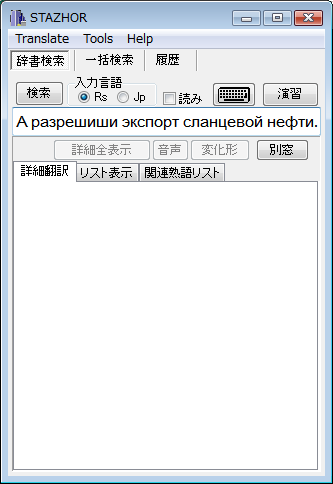 2.3. 一括検索
2.3. 一括検索
選択された検索対象がロシア語の熟語や文の場合、これに含まれる全ての単語および熟語を一括して検索して訳語を参照できます。 選択された検索対象がロシア語の熟語や文でこれに完全に一致する熟語や文が見つからない場合、「一括検索」のページに移行します。
|
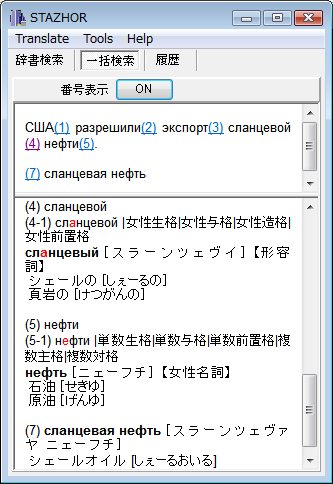 「一括検索」のページは上下2つの部分に分かれています。 「一括検索」のページは上下2つの部分に分かれています。
上部の原文表示欄には検索対象の熟語または文が表示されます。検索対象の中に辞書中の熟語が検出された場合は本文の後に表示されます。 下部の翻訳表示欄には上部の熟語または文の構成単語のそれぞれの日本語訳が表示されます。 上部の構成単語にはその後に連番がカッコつきで追加されており、これをクリックすることによりその構成単語の日本語訳を下部の翻訳表示欄で参照することができます。(検出された熟語の場合はその前にリンク用の連番が追加されます。) カッコつきの数字は「番号表示」のボタンをクリックすることによって見えなくすることができます。その際、リンクは単語から直接行えるようになります。 一括検索はわからない単語が多い場合に全ての単語をまとめて検索し、含まれる熟語も抽出してくれる便利な機能です。 * スマートフォンやタブレットなどタッチスクリーンが搭載されているマシンではタッチジェスチャのズーム機能により拡大・縮小が可能です。
|
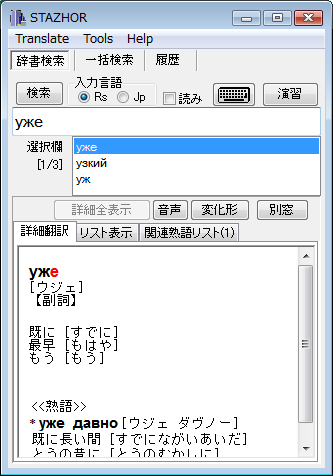
入力欄に入力された単語の原形候補が1つの場合、「検索」ボタンをクリックすることによって、単語の原形が選択欄に、原形と品詞、読み、検索語のアクセント位置と変化形名称、日本語訳、関連熟語、例文が詳細翻訳欄に、日本語訳のリストがリスト表示欄に、原形単語の熟語及び例文のリスが関連熟語リストに表示されます。 入力ミスにより検索結果が見つからなかった場合は正しい単語の候補が入力補助欄に表示されます。
|
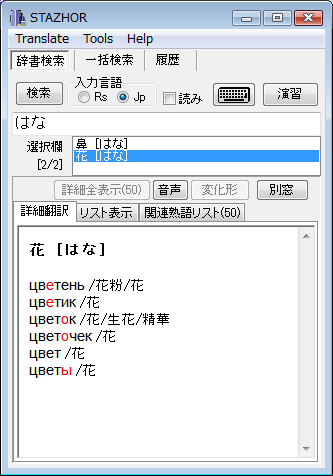
入力欄に入力された単語の漢字が1つの場合、「検索」ボタンをクリックすることによって、単語の漢字とひらかな読みが選択欄に、原形とそのロシア語訳が詳細翻訳欄とリスト表示欄に表示されます。
|
|
入力欄に入力された単語のひらかな読みが1つの場合、「検索」ボタンをクリックすることによって、単語の漢字とひらかな読みが選択欄に、単語の漢字とひらかな読み、そのロシア語訳が詳細翻訳欄とリスト表示欄に表示されます。 |

入力欄に入力された文字列が数字の場合、「検索」ボタンをクリックすることによって、その数字の個数詞と序数詞の読みがロシア語と日本語で詳細翻訳欄に表示されます。これは少数と時刻、日付にも対応しています。 |
|
ロシア語の場合、第1アクセントの位置が赤色で、第2アクセントの位置が青色で単語の原形が詳細翻訳欄に表示されます。熟語及び例文の場合力点位置は表示されません。 日本語の場合、漢字とひらかな読みが表示されます。 「音声」ボタンをクリックすることによって検索された単語の音声を再生します。
|
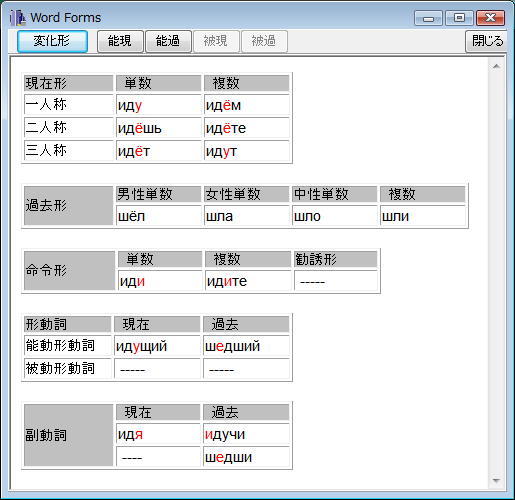
6. ロシア語変化形表示機能 「変化形」ボタンをクリックすることによって検索されたロシア語単語の変化形リストが表示されます。 |
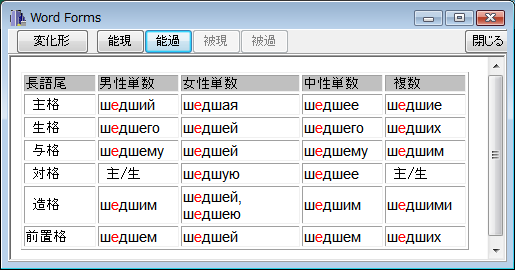 動詞の場合は更に形動詞、形容詞の場合は最勝級の変化形も参照できます。 動詞の場合は更に形動詞、形容詞の場合は最勝級の変化形も参照できます。
数字の場合は個数詞と序数詞の読みの変化形が表示されます。 * スマートフォンやタブレットなどタッチスクリーンが搭載されているマシンではタッチジェスチャのズーム機能により拡大・縮小が可能です。
|
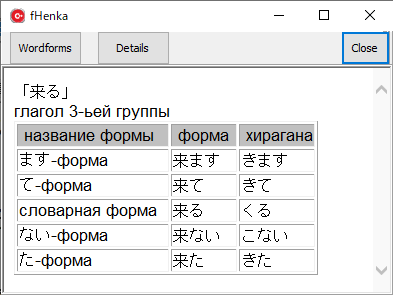
6a. 日本語変化形表示機能 見出し語が日本語の時に「変化形」ボタンをクリックすることによって検索された日本語単語の変化形リストが表示されます。 |
|
詳細翻訳欄と変化形表、一括検索結果はスマートフォンやタブレットなどタッチスクリーンが搭載されているマシンではタッチジェスチャのズーム機能により拡大・縮小が可能です。
|
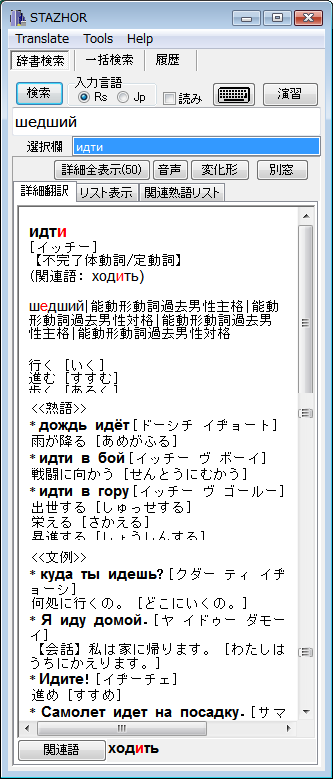
検索された単語がロシア語の場合、その単語の品詞と読み、検索語のアクセント位置と変化形名称、日本語訳、関連熟語、例文が詳細翻訳欄に表示されます。 検索された単語が日本語の場合、そのロシア語訳のリストが詳細翻訳欄に表示されます。ロシア語単語については第1アクセントの位置が赤色で、第2アクセントの位置が青色で表示されます。 |
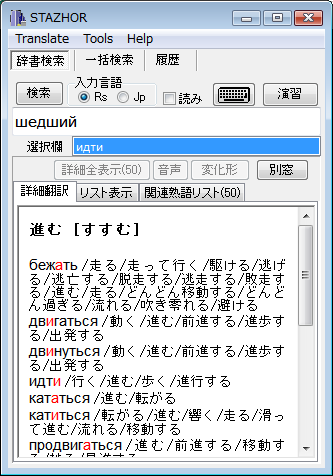
検索された単語がロシア語の場合、その日本語訳がリスト表示欄に表示されます。 検索された単語が日本語の場合、そのロシア語訳のリストがリスト表示欄に表示されます。 リスト表示の何れかの単語及び文をクリックすることによってその単語または文が検索されてに、そのロシア語訳または日本語訳が詳細翻訳欄に表示されます。
更に「リスト表示」から任意の単語をクリックすることによりその単語の訳語を表示することが出来ます。 |
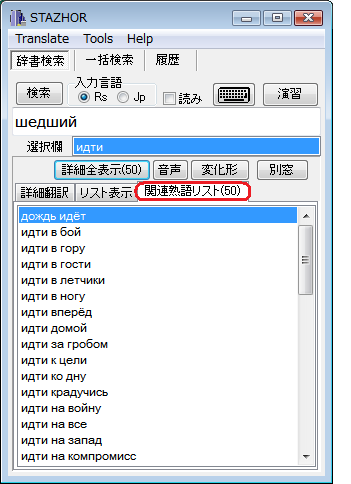
検索された単語がロシア語単語の場合、関連熟語リストのカッコ内の数字がゼロより大きければ表示単語を含む熟語及び例文のリストが作成されています。 |
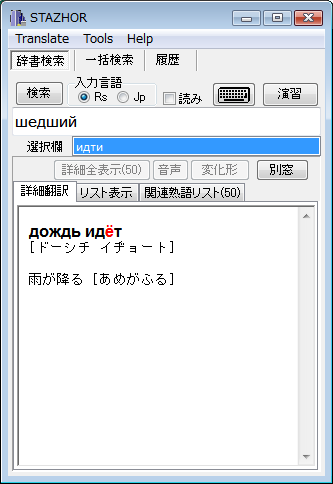 関連熟語リストの任意の行をクリックすることによってその熟語または文とその日本語訳が詳細翻訳欄に表示されます。
関連熟語リストの任意の行をクリックすることによってその熟語または文とその日本語訳が詳細翻訳欄に表示されます。
|
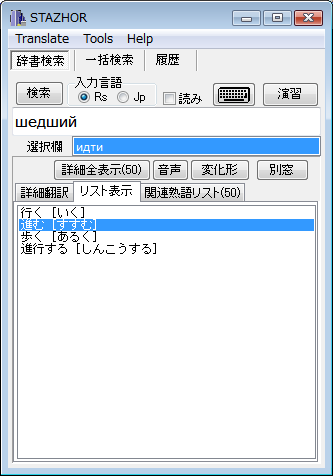 表示を熟語/例文から元の単語に戻すには選択欄の単語をクリックします。 表示を熟語/例文から元の単語に戻すには選択欄の単語をクリックします。
|
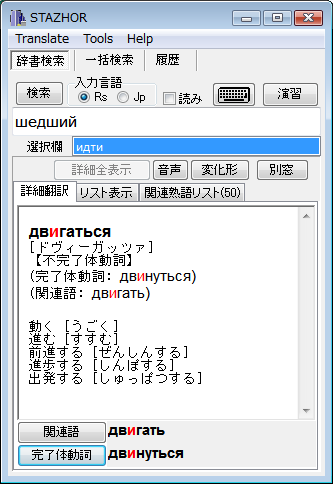
関連語が存在する場合は「関連語」ボタンをクリックすることによってその単語の情報を表示することが出来ます。 (関連語としては定動詞と不定動詞、СЯ動詞とСЯのない動詞等が登録されています。)
|
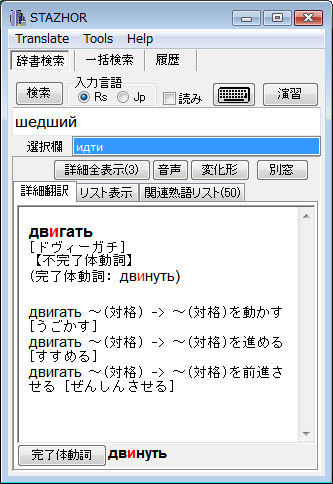
完了体動詞が存在する場合は「完了体動詞」ボタンをクリックすることによってその単語の完了体の情報を表示することが出来ます。 |
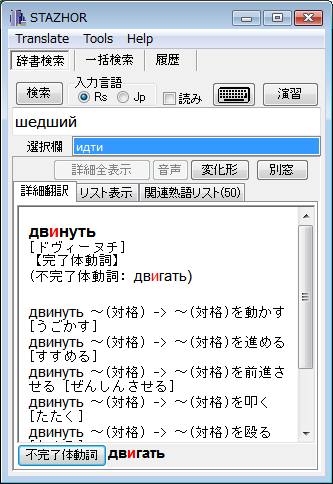 不完了体動詞についても同様です。 不完了体動詞についても同様です。 |
|
「別窓」ボタンをクリックすることによってリスト表示欄、関連熟語リストを別個の独立したウィンドウに表示することが出来ます。
|
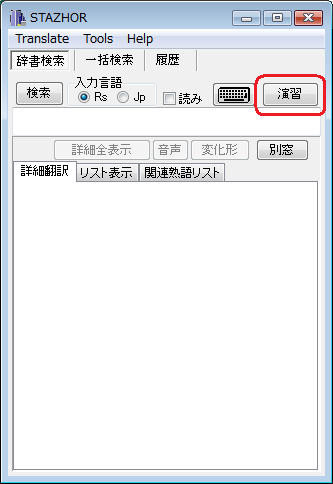
「演習」ボタンを最初にクリックすることによって基本単語リストのウィンドウが表示されます。 基本単語リストではロシア語学習者のレベルに応じて以下の4つの語彙レベルから選択することができます。 語彙レベル1 - 初学者 499語 * 東京ロシア語学院のロシア語検定では4級-約500語、3級-約1000語、2級-約2000語、1級-約3000語の習得語彙数が想定されていますが具体的にどのような単語がそれぞれに含まれるのか公開されていません。語彙レベルとの対応は4級=語彙レベル1(499語)、3級=語彙レベル1+2(499+600=1099語)、2級=語彙レベル1+2+3(499+600+723=1822語)、1級=語彙レベル1+2+3+4(499+600+723+1730+3550=3555語)を目安に語彙習得を行ってください。 これらは語彙レベルの1,2,3,4を選択することによってそれぞれの内容をリスト表示することが出来ます。
|
|
基本単語リストのウィンドウが表示されている状態で「演習」ボタンをクリックすると表示されているリストの中からランダムに選ばれた単語が入力欄に表示されます。 また、リスト上の単語を直接クリックすることによってその日本語訳をメイン画面に表示することができるのでアルファベット順での学習も可能です。 習得済みの単語はその単語が選択された状態で「マーク」ボタンをクリックすることによって単語の前にアスタリスク(*)が挿入され他の単語と区別することが出来ます。「マーク」ボタンを再度クリックするとマーク(*)が解除されます。 「演習対象単語」を「Not Marked」に設定すると「演習」ボタンをクリックしたときに選択される対象がマークされていない未修得の単語に限定されます。 習得済みの単語を演習対称にするには「演習対象単語」を「Marked」に設定してください。 リストの全単語をマークするには「全セット」ボタンをクリックしてください。 リストのマークを全て外すには「全クリア」ボタンをクリックしてください。 |
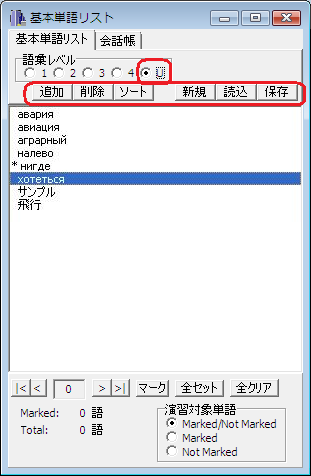
語彙レベル1,2,3,4以外に語彙レベルUを選択することによってユーザ独自の単語リストを作成することができます。 レベルUで「追加」ボタンをクリックすることによってメイン画面の詳細翻訳欄に表示された単語をリストに追加することができます。(ロシア語単語だけでなく日本語単語も追加可能です。) 「削除」ボタンをクリックすることによってリストの選択された単語を削除することができます。 「ソート」ボタンをクリックすることによってリストの単語がアルファベット順に並べ替えられます。 「新規」ボタンをクリックすることによってリストの内容がクリアされ新しいリストを作成することが可能です。 「保存」、「読込」ボタンによって編集されたリストの保存、読込が可能です。
13.2. 音声演習機能 (Basic版/Standard版) ユーザレベル1〜4ではこれらの単語とその訳語の音声を聞くことによって耳から単語をおぼえることができる音声演習の機能があります。
|
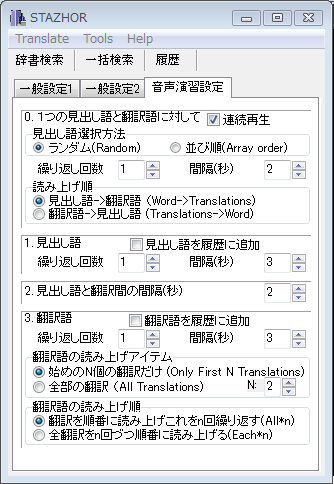
13.2.1. 「音声演習設定」画面 13.2.1.0. 「1つの見出し語と翻訳に対して」 「連続再生」のチェックボックスにチェックを入れると見出し語とその翻訳の音声の再生が連続して行われます。 「見出し語の選択方法」は「ランダム」か「並び順」を選択することができます。 同じ単語の「繰り返し回数」と「その間隔(秒)」を設定することができます。 読み上げ順は見出し語を先にする (見出し語->翻訳語) か翻訳語を先にする(翻訳語->見出し語)かを選択できます。 13.2.1.1. 「見出し語」 「見出し語を履歴に追加」するか否かを選択できます。 見出し語読み上げの「繰り返し回数」とその「間隔(秒)」を設定することができます。 13.2.1.2. 見出し語の読み上げと翻訳語の読み上げの間の間隔を設定することができます。(「見出し語と翻訳間の間隔(秒)」) 13.2.1.3. 「翻訳語」 「翻訳語を履歴に追加」するか否かを選択できます。 翻訳語読み上げの「繰り返し回数」とその「間隔(秒)」を設定することができます。 「翻訳語の読み上げアイテム」 1つの見出し語に複数の翻訳後がある場合、「始めのN個の翻訳だけ」読み上げるか、「全部の翻訳」を読み上げるか選択できます。 「翻訳の読み上げ順」 翻訳語が複数でそれを繰り返し読み上げる場合、「翻訳を順番に読み上げこれをn回繰り返す」か、「全翻訳をn回づつ順番に読み上げる」かを選択できます。 * 対応する日本語訳の音声が1つも存在しないロシア語単語は読み上げられません。
|
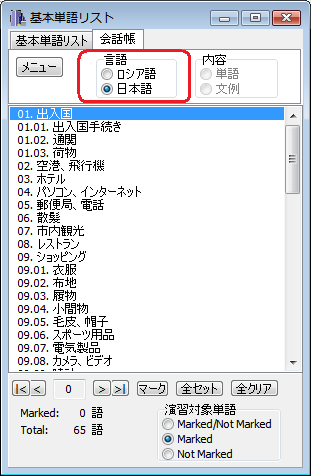 13a. 会話帳機能 13a. 会話帳機能
「Translate」メニューの「Phrasebook」を選択すると基本単語リストのウィンドウに会話帳のメニューが表示されます。
メニューは「言語」のラジオボタンを切り替えることによって日本語(Japanese)とロシア語(Russian)を切り替えることができます。
|
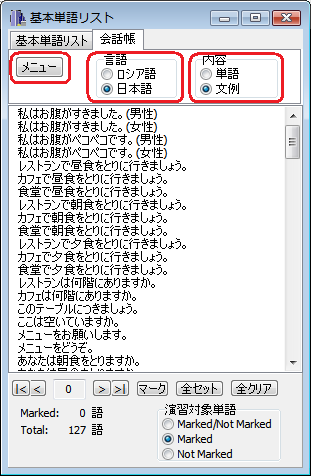
メニューの何れかの項目をクリックするとその項目の単語リストまたは文例リストが表示されます。
単語リスト(Word)と文例リスト(Phrase)は「内容」のラジオボタンで切り替えることができます。また、「言語」のラジオボタンを切り替えることによって日本語(Japanese)とロシア語(Russian)を切り替えることができます。
単語リストまたは文例リストの何れかの行をクリックするとその単語または文例を辞書検索することができます。
基本単語リストで使用しているウィンドウ下側のマーク機能は会話帳でも使用できるので会話帳の単語や例文を学習することも可能です。 再度メニューを表示させるには「メニュー」ボタンをクリックしてください。 |
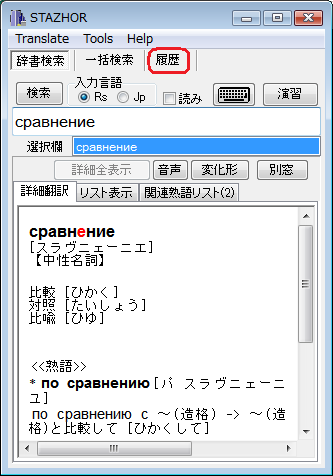
画面上の「履歴」をクリックすると検索された単語/熟語のリストが表示されます。 |
読み履歴の場合はロシア語候補単語のリストが表示されます。
|
|
|
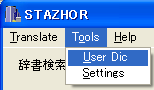 14a. ユーザ辞書 (Standard版のみ) 14a. ユーザ辞書 (Standard版のみ)Stazhorのユーザ辞書は新しい単語を登録して自分で使用するだけでなく、蓄積されたデータを他のユーザも使用できる形式や印刷可能なリッチテキストファイル形式で出力することが出来ます。 |
 メニューバーの「Tools」-「User Dic」を選定することによってユーザ辞書リスト画面に移行します。 初めてユーザ辞書を使用する場合はまずユーザ名を登録する必要があります。ユーザ名として自分の名前またやニックネーム等を入力して「OK」ボタンをクリックしてください。ユーザ名を登録しないとユーザ辞書機能を利用できません。ユーザ名は辞書ファイルをエクスポートするときにその所有者として使用されます。 |
| ユーザ辞書の画面ではユーザ辞書リストの参照・編集、単語・熟語リストの参照・編集、ユーザ辞書使用のon/offが設定できます。
|
ユーザ辞書リスト画面ではユーザ辞書の追加、名称編集、削除、エクスポート、インポートが設定できます。
|

14a.1.1. ユーザ辞書の追加 「追加」ボタンをクリックすると「ユーザ辞書を新規追加しますか?」のダイアログが表示されますので「はい」をクリックしてください。
|

ユーザ辞書名のダイアログでは適当な名称を入力して「OK」ボタンをクリックしてください。
|
| これでユーザ辞書リストに新しいユーザ辞書が追加されました。
また、ユーザ辞書が追加されたことにより「単語・熟語リスト」タブが追加され選択されているユーザ辞書の単語・熟語リストを追加、編集できるようになりました。 |
 14a.1.2. ユーザ辞書の名称編集 登録されているユーザ辞書の名称は「名称編集」ボタンで変更可能です。 |
| ユーザ辞書の削除は「削除」ボタンで行えます。
|

「エクスポート」ボタンをクリックすることによって選択されたユーザ辞書のエクスポートが可能なエクスポートダイアログが表示されます。 ユーザ辞書の登録された単語や熟語は他のパソコンのStazhor
Standardでインポートして使用できる「インポート用ファイル」、WordやWordPadで印刷可能な「ロシア語順RTFファイル」と「日本語順RTFファイル」、基本単語リストのユーザ設定語彙レベルに登録できる「単語リスト」として出力が可能です。
|
 14a.1.4.1.
インポート用ファイル出力 14a.1.4.1.
インポート用ファイル出力
他のパソコンのStazhor
Standardでインポートして使用できる「インポート用ファイル」をエクスポートすることが出来ます。 出力するファイルの名称を入力して「保存」ボタンをクリックしてください。
インポートした他のパソコンでの編集が可能にするか否かを設定します。 出力されたファイルは他のパソコンのStazhor
Standardでインポートして使用できます。 |
|
WordやWordPadで印刷可能な「ロシア語順RTFファイル」をエクスポートすることが出来ます。 出力するファイルの名称を入力して「保存」ボタンをクリックしてください。 出力されたファイルはWordやWordPadで編集や印刷が可能です。
|

リッチテキスト(RTF)ファイル出力のその他のオプションは「<RTFファイル出力オプション>」で指定できます。 1つのロシア語に複数の日本語訳語がある場合、それぞれの訳語の前にロシア語を重複して表示させる場合は「見出し語の重複表示」のチェックボックスにチェックを入れ、重複表示を避けたい場合はチェックを外してください。 出力される表の罫線を表示する場合は「罫線表示」のチェックボックスにチェックを入れ、表示させない場合はチェックを外してください。 |
 14a.1.4.3. 日本語順RTFファイル出力 14a.1.4.3. 日本語順RTFファイル出力
WordやWordPadで印刷可能な「日本語順RTFファイル」をエクスポートすることが出来ます。 出力するファイルの名称を入力して「保存」ボタンをクリックしてください。 出力されたファイルはWordやWordPadで編集や印刷が可能です。
|
|
|
基本単語リストのユーザ設定語彙レベルに登録できる「単語リスト」をエクスポートすることが出来ます。 |
ロシア語のリストを作成する場合は言語を「Russian」に、日本語訳のリストを作成する場合は「Japanese」に設定して「単語リスト出力」ボタンをクリックしてください。
|
|
出力されたファイルをユーザ設定語彙レベルで読み込むことによって登録された単語およびその訳語の一覧と詳細を簡単に参照することが出来ます。 |
Stazhor Standardでエクスポートされたユーザ辞書ファイルをインポートすることによってその辞書を使用することが出来るようになります。 「インポート」ボタンをクリックすると「ユーザ辞書をインポートしますか?」のダイアログが表示されますので「はい」をクリックしてください。
|
|
|
|
これでユーザ辞書リストにインポートされたユーザ辞書が追加されます。
|
ユーザ辞書リストの何れかの辞書が選択された状態で「単語・熟語リスト」のタブをクリックするとその辞書の単語・熟語リストが表示されます。個々のユーザ辞書の内容は「単語・熟語リスト」で追加、編集、削除が出来ます。
|
「追加」ボタンをクリックすると新規に単語・熟語を登録するためのユーザ辞書保守画面が表示されます。 *印の付いている項目は必須入力項目なので必ず入力してください。 |
|
|
|
登録された単語とその訳語が単語・熟語リストに追加されます。 「新規登録」以外のボタンをクリックした場合、登録はキャンセルされます。 |
|
単語・熟語リストの何れかの単語または熟語を選択して「編集」ボタンをクリックすると選択された単語または熟語とその訳語の編集が可能なユーザ辞書保守画面が表示されます。
|
|
必要な編集を行った後「上書登録」をクリックすると修正前の情報が新しいものに置き換えられます。「新規登録」をクリックすると修正前の情報はそのままで、修正後の情報が新たに追加登録されます。同じ単語に複数の訳語を登録する場合は「新規登録」を利用してください。 * ロシア語原形、力点位置、品詞は変更ができません。変更する場合は一旦変更された訳語ペアを新規登録し、古い訳語ペアを削除してください。
|
|
単語・熟語リストの何れかの単語または熟語を選択して「削除」ボタンをクリックすると選択された単語または熟語とその訳語の削除確認ダイアログが表示されるので「はい」をクリックして削除してください。
|
|
|
単語・熟語リストはロシア語、日本語訳語でソートできます。ロシア語でソートする場合は「Ru」ボタン、日本語訳語でソートする場合は「Jp」ボタンをクリックしてください。
|
ユーザ辞書を検索時に使用する場合はユーザ辞書使用のラジオボタンをonに、使用しない場合はoffに設定してください。
ユーザ辞書使用がonになっている場合はユーザ辞書の単語及び熟語が基本単語・熟語に加えて検索対象となります。ユーザ辞書に登録されたほとんどの単語は弊社独自の強力な語尾解析機能により変化形も検索されます。(熟語については基本辞書のものは変化形も検索されますが、ユーザ辞書の熟語は原形のみ検索されます。ユーザ辞書を弊社にお送りいただければ次期バージョンで基本辞書に登録して変化形での検索を可能にいたします。)
|
|
メニューバーの「Tools」-「Settings」を選定することによって環境設定画面に移行します。 |
|
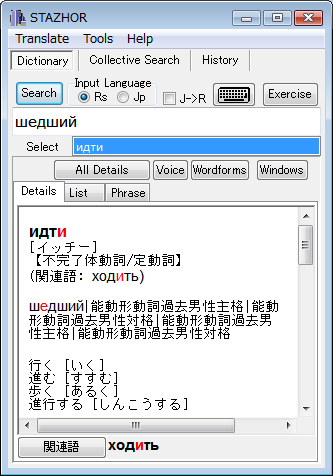
15.1. 表示言語の切り替え (Display Mode) 環境設定メニューで表示言語を日本語から英語に変更することによって画面のメニュー表示等を英語に切り替えることが出来ます。
「演習」ボタンをクリックしてロシア語単語の演習を行う際にその単語を読み上げることができます。 15.3. 画面表示スケールの設定 (Scale of Display) Windows 7 で画面上のテキストやその他の項目のサイズを変更した場合、ウィンドウの一部の情報が表示されなくなることがあります。そのような場合にはその倍率にあわせて画面表示スケールを設定してください。 15.4. 検索結果のデフォルト表示情報の設定 (Display of Search Results) 単語検索時に表示される情報はデフォルトで詳細翻訳ですが、リスト表示に切り替えることも変更なしにへんこうすることも出来ます。 ロシア語、日本語、読みの履歴欄に記録する語数の最大値をそれぞれ設定します。
|
15.6. 関連熟語リストの作成 (Display of Search Results) ロシア語単語を検索すると自動的に関連熟語リストが作成されますがこれを「しない(OFF)」に設定しておくと自動的には作成されません。ただし、「詳細全表示」ボタンをクリックすることにより作成されます。 15.6a. 不変化名詞の変化形名称は表示しない (No Wordform Display of Constant Noun) 不変化形名詞の場合全変化形が同じなので変化形名称を表示しても名称の表示自体には意味がありません。このチェックボックスをOFFに設定すると全ての変化形名称が表示されることになります。不変化名詞であることが一目瞭然となるということではOFFにする意味もあるかもしれません。 15.6b. 変化形未登録単語は推定変化形を表示する (Presumed Wordform Display of None Registered) 変化形名称が登録されていない単語についてはこれの変化形が入力された場合語尾解析を行って原形を抽出しています。その途中段階で推定される変化形名称も抽出されますがこのチェックボックスをONに設定しておくとこの推定変化形が表示されます。登録されている変化形と区別するために推定変化形はカッコつきで表示されます。 15.7. 詳細欄の表示 (Display in Detail Translation) ロシア語単語を検索すると自動的に関連熟語と文例が「関連熟語の最大表示数」と「文例の最大表示数」で指定された数だけ読みと日本語訳付で表示されます。「詳細全表示」ボタンをクリックすることにより表示されていないものも含めて全ての関連熟語と文例が表示されます。「全関連熟語の表示」および「全文例の表示」にチェックを入れるとこれらの最大表示数に関係なく自動的に全ての関連熟語および文例が表示されます。 15.8. 前置詞の関連熟語作成 (Phrase List Making of Proposition) 前置詞は関連熟語、文例の数が多いので表示に非常に時間がかかります。これを避けるためにデフォルトではこれを作成しないように設定されています。 15.9. ユーザ辞書の全クリア (User's Dictionaries All Clear) 何らかの原因でユーザ辞書が壊れて使用できなくなったときにこの「ユーザ辞書の全クリア」ボタンによりユーザ辞書をリセットします。登録されている全てのユーザ辞書データが削除されるのでよほどのことがない限り使用しないでください。
|